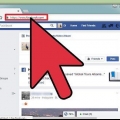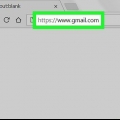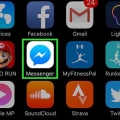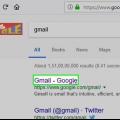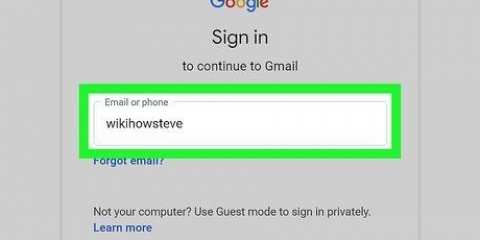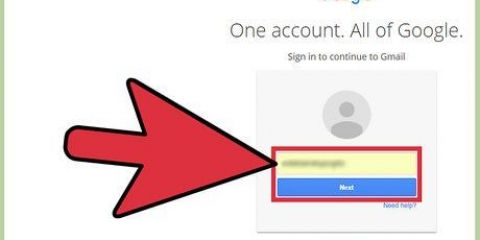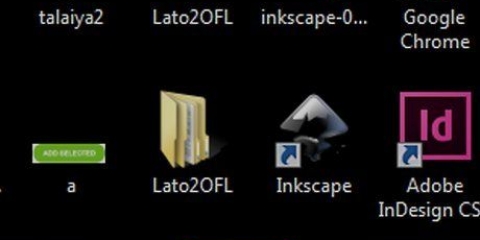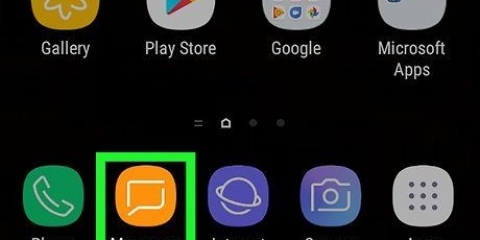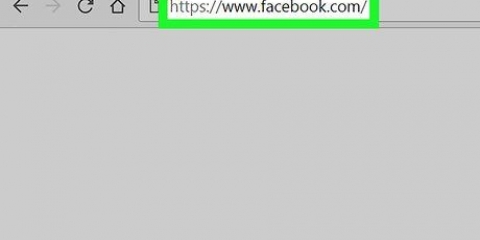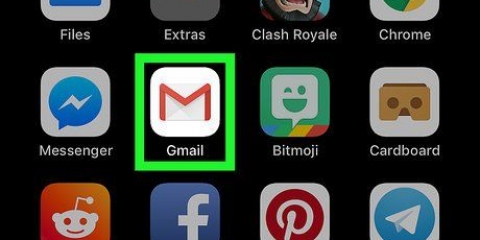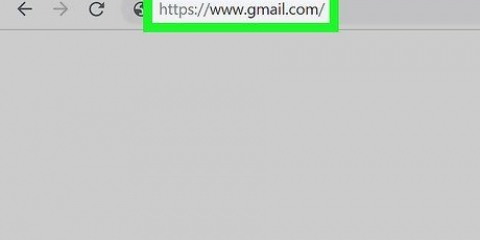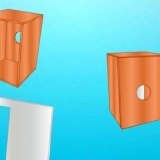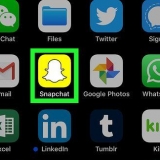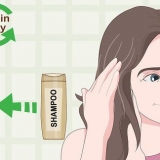Tutte le email in cui non vedi l`etichetta "Posta in arrivo" a destra della riga dell`oggetto sono messaggi di posta elettronica archiviati. Puoi anche toccare l`icona della lente d`ingrandimento nell`angolo in alto a destra dello schermo e digitare il mittente, l`oggetto o la parola chiave di una particolare email per una ricerca più specifica.
Se non hai già effettuato l`accesso a Gmail, fai clic su Accedere nell`angolo in alto a destra dello schermo e inserisci il tuo indirizzo email e password. 



Tutte le email in cui non vedi l`etichetta "Posta in arrivo" fino in fondo a sinistra della riga dell`oggetto sono messaggi email archiviati. Se sai chi ha scritto l`email che stai cercando, o se ricordi l`oggetto o una parola chiave, puoi digitare queste informazioni nella barra di ricerca nella parte superiore della pagina.
Trova i messaggi archiviati in gmail
Questo articolo di wikiHow ti mostra come visualizzare i messaggi email che hai archiviato in Gmail. Gmail ti consente di archiviare le tue vecchie email in modo che la tua casella di posta non venga sovraffollata. I messaggi archiviati sono nascosti, ma vengono conservati in modo da poterli visualizzare di nuovo se lo desideri.
Passi
Metodo 1 di 2: su un cellulare

1. Apri Gmail. Questa è la lettera `M` rossa su sfondo bianco che sembra una busta.
- Se non hai eseguito l`accesso a Gmail, inserisci il tuo indirizzo Gmail e la password e tocca Accedere.

2. Tocca☰. Questo pulsante si trova nell`angolo in alto a sinistra dello schermo. Ora vedrai un menu a comparsa.

3. ToccaTutte le email. Troverai questa opzione da qualche parte nella parte inferiore dello schermo.

4. Cerca i tuoi messaggi di posta elettronica archiviati. La mappa Tutte le email contiene tutte le email nella tua casella di posta, così come tutte le email che hai mai archiviato.
Metodo 2 di 2: su un desktop

1. Vai al sito web di Gmail. L`indirizzo è https://www.posta.Google.com/. Se hai già effettuato l`accesso a Gmail, la tua casella di posta si aprirà quando vai a questo indirizzo.

2. Fare clic sull`elenco di opzioni nella posta in arrivo. Questa è la colonna delle opzioni sul lato sinistro della pagina. In alto vedrai l`opzione casella di posta Stare in piedi. In questo modo si espanderà l`elenco delle opzioni e verranno mostrate più opzioni.

3. clicca sulago. Troverai questa opzione in fondo all`elenco.

4. clicca suTutte le email. Troverai questa opzione da qualche parte nella parte inferiore del menu lago. In questo modo verrai indirizzato alla cartella Tutte le email.

5. Cerca i tuoi messaggi di posta elettronica archiviati. La mappa Tutte le email contiene tutte le email nella tua casella di posta, così come tutte le email che hai mai archiviato.
Testo grassetto
Consigli
- Se conosci la data in cui hai ricevuto l`email che stai cercando, scorri fino a quella sezione della cartella Tutte le email.
Avvertenze
- Non esiste un termine di ricerca specifico che puoi utilizzare per cercare i messaggi di posta elettronica archiviati.
Articoli sull'argomento "Trova i messaggi archiviati in gmail"
Condividi sui social network:
Popolare